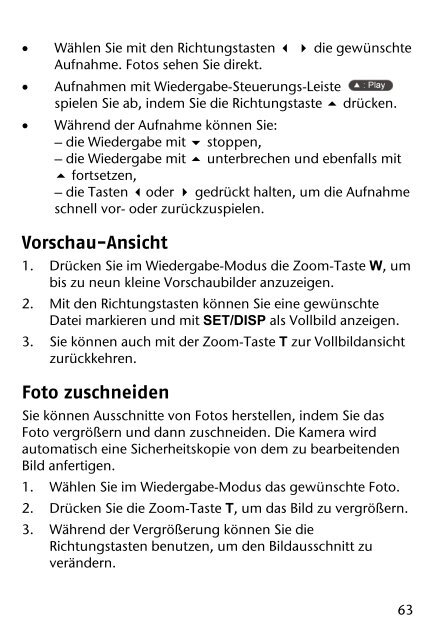Bedienungsanleitung - medion
Bedienungsanleitung - medion
Bedienungsanleitung - medion
Erfolgreiche ePaper selbst erstellen
Machen Sie aus Ihren PDF Publikationen ein blätterbares Flipbook mit unserer einzigartigen Google optimierten e-Paper Software.
• Wählen Sie mit den Richtungstasten die gewünschte<br />
Aufnahme. Fotos sehen Sie direkt.<br />
• Aufnahmen mit Wiedergabe-Steuerungs-Leiste<br />
spielen Sie ab, indem Sie die Richtungstaste drücken.<br />
• Während der Aufnahme können Sie:<br />
– die Wiedergabe mit stoppen,<br />
– die Wiedergabe mit unterbrechen und ebenfalls mit<br />
fortsetzen,<br />
– die Tasten oder gedrückt halten, um die Aufnahme<br />
schnell vor- oder zurückzuspielen.<br />
Vorschau-Ansicht<br />
1. Drücken Sie im Wiedergabe-Modus die Zoom-Taste W, um<br />
bis zu neun kleine Vorschaubilder anzuzeigen.<br />
2. Mit den Richtungstasten können Sie eine gewünschte<br />
Datei markieren und mit SET/DISP als Vollbild anzeigen.<br />
3. Sie können auch mit der Zoom-Taste T zur Vollbildansicht<br />
zurückkehren.<br />
Foto zuschneiden<br />
Sie können Ausschnitte von Fotos herstellen, indem Sie das<br />
Foto vergrößern und dann zuschneiden. Die Kamera wird<br />
automatisch eine Sicherheitskopie von dem zu bearbeitenden<br />
Bild anfertigen.<br />
1. Wählen Sie im Wiedergabe-Modus das gewünschte Foto.<br />
2. Drücken Sie die Zoom-Taste T, um das Bild zu vergrößern.<br />
3. Während der Vergrößerung können Sie die<br />
Richtungstasten benutzen, um den Bildausschnitt zu<br />
verändern.<br />
63